Некалькі спосабаў, як уключыць віртуальную клавіятуру Windows
Віртуальная клавіятура "Windows 7" ўяўляе сабой які адлюстроўваецца па-над працоўнага стала або любых іншых вокнаў клавішы. Для таго каб яна з'явілася, яе трэба ўключыць, а для гэтага выканаць пэўную чарговасць дзеянняў.
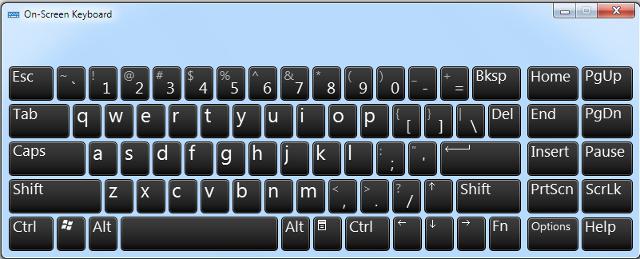
Навошта ў аперацыйнай сістэме ўключаная падтрымка экраннай клавіятуры?
Мала хто разумее, навошта ў аперацыйных сістэмах Windows існуе функцыя паказу клавіятуры на працоўным стале. Каб зразумець гэта, неабходна звярнуцца да даведкі і крыху дапоўніць яе.
У першую чаргу віртуальная клавіятура патрабуецца для тых людзей, пальцы якіх маларухомыя альбо адсутнічаюць. Акрамя таго, яна можа дапамагчы, калі клавішы звычайнай клавіятуры нечакана перасталі працаваць, а вам тэрмінова неабходна дапісаць тэкст, альбо набраць імя атрымальніка файлаў.
У апошні час вельмі папулярнымі становяцца такія прылады, як планшэтныя кампутары. Да іх могуць падлучацца звычайныя прылады пры дапамозе bluetooth або wi-fi, але пры адсутнасці бесправадных прылад і гнёздаў USB праца была б неверагодна абцяжараная, калі б не віртуальная клавіятура.
Яна таксама можа дапамагчы пры абароне ад шкоднасных праграм, завуцца кейлогерами. Яны счытваюць паролі, якія ўводзяцца з фізічнай клавіятуры, а потым адпраўляюць іх зламысніку.
Як ўключыць віртуальную клавіятуру, калі ёсць звычайная?
- Спосаб першы. У апошніх версіях АС Windows зручна рэалізаваны функцыі пошуку. Проста націсніце на кнопку "Пуск" і ў радку пошуку увядзіце "экранная клавіятура". Цяпер націсніце на верхнюю спасылку пошуку, і на экране з'явіцца патрэбнае акно.
- другі Спосаб, больш аператыўны. Трэба проста націснуць камбінацыю клавіш windows+R, каб адкрыць акно з назвай "Выканаць". У яго напісаць "osk" альбо "osk.exe", а потым клікнуць па кнопцы "OK" або "ENTER". Калі ж акно пасля націску спалучэння клавіш не адкрываецца, прыйдзецца прарабіць некалькі лішніх дзеянняў. Спачатку навесці курсор на меню "Пуск" і клікнуць па ім правай кнопкай мышы, выберыце "Уласцівасці". Справа адшукаць кнопку "Настойкі" і націснуць на яе. Пасля націску адкрыецца яшчэ адно акно, у якім трэба паставіць галачку ў клетцы побач з надпісам "Выканаць".
Як ўключыць віртуальную клавіятуру, калі апісаныя вышэй дзеянні зробленыя, але нічога не спрацоўвае? Проста адкрыйце меню "Пуск", а ў калонцы справа абярыце пункт "Выканаць", цяпер можна без праблем ўвесці імя файла "osk" альбо "osk.exe"
Больш:
Lenovo v580c: падрабязны агляд
Сёння мы вырашылі напісаць пра ноўтбуку Lenovo v580c. Агляд будзе падрабязным, так як гэты партатыўны ПК серыі IdeaPad мае высокую папулярнасць, але не многія ведаюць, чым жа прыцягвае гэта прылада пакупнікоў. Мадэль з'яўляецца хуткай і змяшчае ў саб...
Брандмаўэр - што гэта? Стандартны абаронца ПК
Брандмаўэр – што гэта такое? Карысная функцыя ў аперацыйнай сістэме або малаэфектыўныя сродак абароны? Перш чым адказаць на гэтае пытанне, нам трэба высветліць, што робіць кампутар і як правільна яго наладзіць.Агульныя звесткіДля паспяховай пра...
"Аблівіян": праходжанне гульні. Кіраўніцтва і парады па праходжанні гульні "Аблівіян"
The Elder Scrolls IV: Oblivion — ролевая гульня ад кампаніі Bethesda Games Studios. Адразу ж пасля рэлізу у 2006 годзе яна стала вельмі папулярнай. Сюжэт заснаваны на супрацьстаянні галоўнага героя і культу Прынца Разбурэння, які плануе адкрыць...
Як ўключыць віртуальную клавіятуру, калі звычайная не працуе?
Экранная клавіятура можа быць адкрыта толькі з выкарыстаннем мышы.
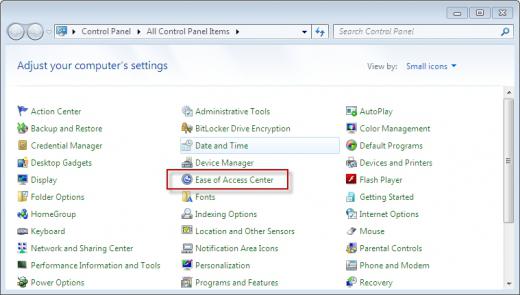
Клікніце на "Пуск", потым на "Панэль кіравання" і абярыце пункт "Адмысловыя магчымасці".
Адкрыецца акно з назвай "Цэнтр спецыяльных магчымасцяў".
Пасля націску на "Уключыць віртуальную клавіятуру", па-над ўсіх вокнаў з'явяцца гэтыя клавішы.
Адкрыйце правадыр, двойчы клікнуўшы па цэтліку "Мой кампутар" (пажадана выканаць гэта дзеянне ад імя Адміністратара).
Так як ўключыць віртуальную клавіятуру не заўсёды магчыма з панэлі кіравання, асабліва калі кампутар заражаны, часам патрабуецца самастойна адкрыць выкананы файл.
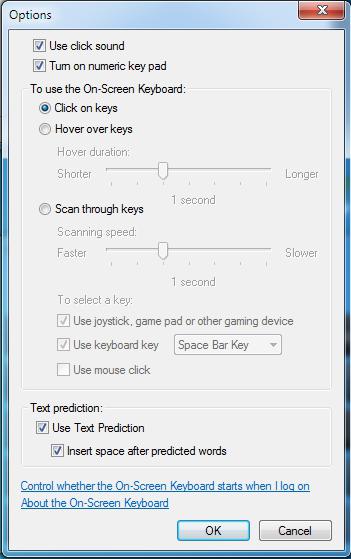
Далей прайсці па шляху "C:WindowsSystem32" і запусціць выкананы файл "osk.exe".
Налады і дадатковыя функцыі
На экране адкрыта віртуальная клавіятура, як уключыць акно налад яе? У гэтым няма нічога складанага - клікніце па кнопцы "Параметры". Тут можна будзе выбраць рэакцыю на навядзенне, проста затрымаўшы паказальнік мышы над пэўнай клавішай - будзе лічыцца, што гэтая клавіша націснутая.
Адключэнне
Часта пасля некаторага часу працы функцыя АС у выглядзе клавіятуры на экране становіцца непатрэбнай. Каб адключыць акно, больш не якое патрабуецца для працы, у яго правым верхнім куце націсніце на звыклыя для карыстальніка кнопкі: сімвал падкрэслівання, каб згарнуць, альбо крыжык - для поўнага закрыцця.
Article in other languages:
AR: https://tostpost.com/ar/computers/196-several-ways-how-to-enable-virtual-keyboard-windows.html
En: https://tostpost.com/computers/7470-several-ways-how-to-enable-virtual-keyboard-windows.html
HI: https://tostpost.com/hi/computers/196-windows.html
JA: https://tostpost.com/ja/computers/195-windows.html
TR: https://tostpost.com/tr/bilgisayarlar/333-birka-yolu-a-mak-i-in-nas-l-sanal-klavye-windows.html

Alin Trodden - аўтар артыкула, рэдактар
"Прывітанне, Я Алін Тродден. Я пішу тэксты, чытаю кнігі і шукаю ўражанні. І я нядрэнна ўмею распавядаць вам пра гэта. Я заўсёды рады ўдзельнічаць у цікавых праектах."
Навіны
Новы стандарт народнага манітора 70-й серыі ад BenQ
Што маецца на ўвазе пад словазлучэннем «народны манітор»? Калі папытаць звычайных карыстальнікаў ПК, то яны адкажуць, што такая мадэль павінна мець прымальны кошт і добрая якасць зборкі, прывабны дызайн і, вядома, тэхн...
Як адкрыць кансоль ў "Ведзьмака 3" і ўвесці коды
У такой маштабнай і комплекснай гульні, як "Вядзьмак 3", не абысціся без спецыяльнага інструмента для тэставання стабільнасці і працаздольнасці ўсіх гульнявых элементаў. Распрацоўшчыкі выкарыстоўвалі кансоль пры тэставанні, якая д...
Зона прабіцця для World of Tanks. Як прабіць браню ў World of Tanks
"Ворлд оф Танкс" – вельмі папулярная гульня. Яна ўтрымлівае ў сабе шмат нюансаў і тонкасцяў, якія абавязкова трэба зразумець для таго, каб стаць паспяховым гульцом.Чаму рыкашэтПачаткоўцы, як правіла, яшчэ не знаёмыя з усёй с...
Кожны вытворца відэакарт імкнецца прапанаваць сваім карыстальнікам максімум карыснага софту. Кампанія AMD не з'яўляецца выключэннем. Дадзеная артыкул апісвае, як наладзіць AMD Catalyst Control Center для гульняў. Разгледжаны ўсе м...
SMTP-сервер для рассылання. Як наладзіць SMTP-сервер
Кожны карыстальнік, які працуе з паштовымі прыкладаннямі, так ці інакш сутыкаецца з наладай параметраў уваходнай і выходнай карэспандэнцыі. Адным з асноўных элементаў з'яўляецца канфігурацыя SMTP-сервера. Разгледзім, што гэта тако...
Працэсар Intel Xeon E5 - 2660: агляд, характарыстыкі
Працэсарны рашэнне E5 - 2660 ад кампаніі “Інтэл” выдатна падыходзіць для стварэння сервераў пачатковага ўзроўню і сярэдняга класа. Гэты чып быў выпушчаны ў 2012 годзе, і па гэты дзень рашэння на яго аснове працягваюць ...




















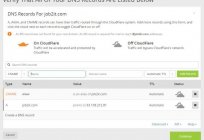

Заўвага (0)
Гэтая артыкул не мае каментароў, будзьце першым!